¿Cómo personalizar el tablero de WordPress y la página de inicio de sesión?
Publicado: 2022-06-25¿Estás buscando personalizar tu Panel de WordPress? El complemento WP Adminify le permite personalizar su Panel de control a su gusto. Todos estos y más se pueden crear en cuestión de minutos.
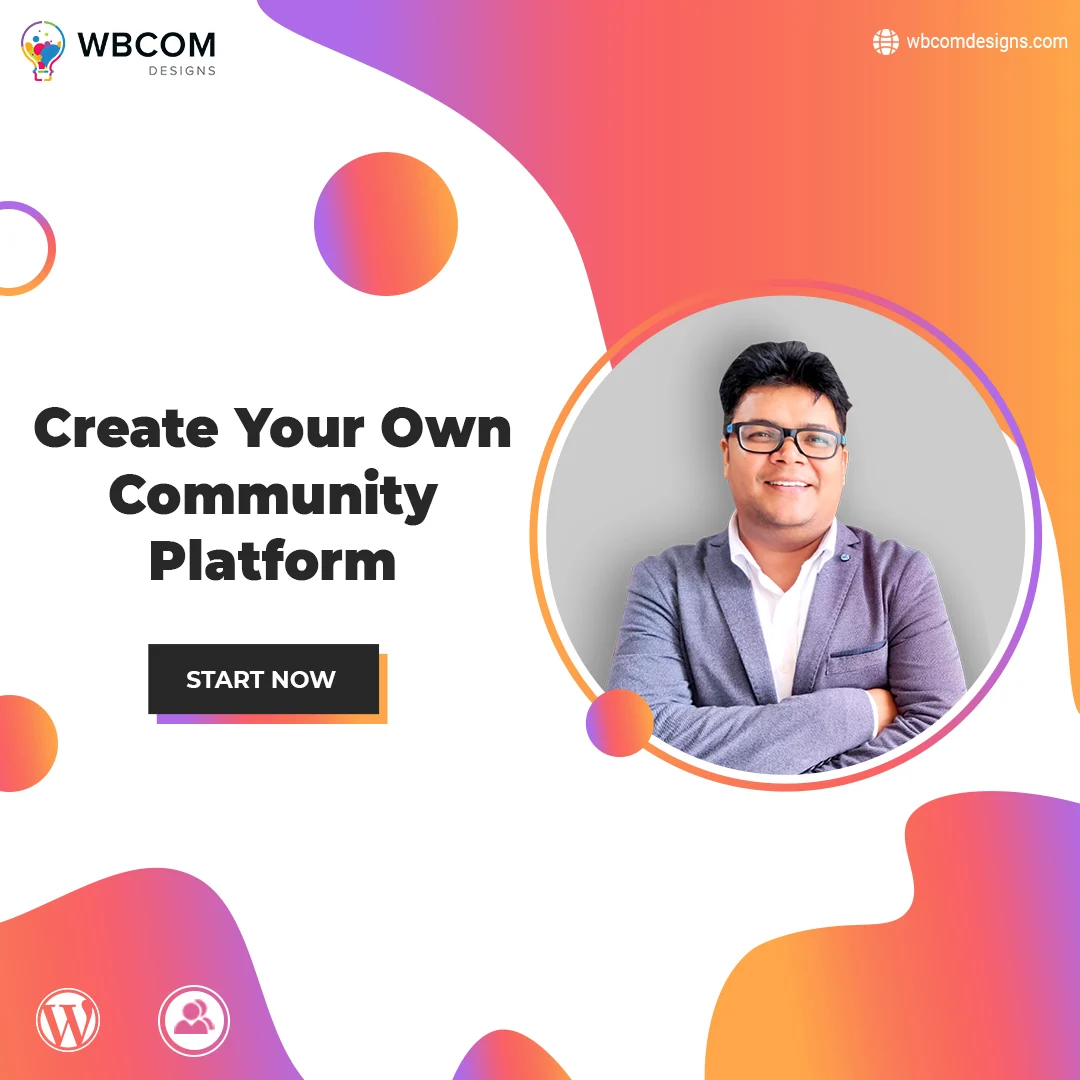
Sitios web de WordPress con etiquetas blancas personalizadas
Cuando se trata de la personalización del tablero de WordPress, esto es precisamente lo que todos quieren. El WordPress de etiqueta blanca de WP Adminify le permitirá cambiar el logotipo de WordPress en su Tablero con el suyo propio. Por ejemplo, puede cambiar el diseño, los colores y el fondo para producir un diseño más personalizado que el que WordPress puede ofrecer por sí solo.
1. Logotipos para la barra de administración y la página de inicio de sesión

Cambie el logotipo de Dashboard con facilidad utilizando la función Modos oscuro y claro del panel de opciones. El Personalizador de inicio de sesión puede ayudarlo a personalizar su página de inicio de sesión de WordPress.
2. Texto de marca del pie de página del administrador de WordPress
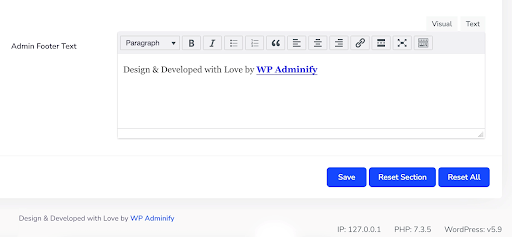
El pie de página del administrador se puede encontrar yendo al panel de opciones de administración de WP. Usando el área "Texto de pie de página de administración", escriba su aviso de derechos de autor y presione Intro. Esto actualizará la marca de WordPress del pie de página del tablero.
Lea también: Complemento de WordPress receptivo CSS3 para tablas de precios
3. Personaliza el color del Dashboard
Encontrará una pestaña personalizada en el panel Opciones de administración. Encontrará nueve plantillas de IU de administración prefabricadas bajo este encabezado. Si no le gustan las plantillas prediseñadas, puede elegir los colores para el fondo, los botones, los menús y las notificaciones haciendo clic en la opción de selección de colores.
Editor del menú de administración en WordPress
Organizar y optimizar su sitio web de WordPress es fácil cuando utiliza las personalizaciones del menú de la barra lateral del Tablero. La edición del menú de la barra lateral se puede hacer rápida y fácilmente con el Editor de menús de administración de WP. Sus paneles de administración de WordPress se pueden ocultar, mostrar o reordenar con este complemento. También puede exportar e importar menús para que estén disponibles para otros propietarios de sitios y grupos de visitantes del sitio por igual.
1. Realice cambios en la opción Menú de administración.
Haga clic en "Editor de menú" en el menú desplegable "Administrar WP". Todos los elementos del menú de administración actual están disponibles para que los modifique. Para cambiar el nombre de un elemento, agregar iconos o cambiar la URL, haga clic en él en el menú.

2. Ocultar las reglas de usuario del panel
Seleccione la opción "Oculto para reglas" y luego las reglas de usuario que desea ocultar. Es esencial tener en cuenta que esto hará que ese elemento de menú en particular sea inaccesible para los usuarios a los que se les ha otorgado permiso para acceder a él.
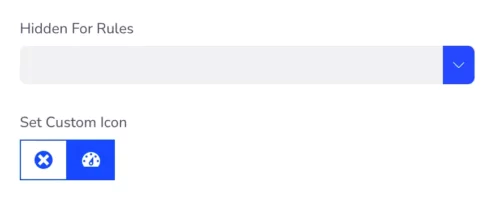
3. Personalización de la página de administración para WordPress
No hay límite para la cantidad de páginas de administración que puede crear con el módulo de página de administración. Para crear una página de panel personalizada, puede usar cualquier creador de páginas, como Elementor, Visual Composer, Gutenberg, etc. Las páginas de administración se pueden etiquetar como un menú superior o un submenú.
Si desea utilizar un generador de páginas para realizar cambios en esta página de administración personalizada de WordPress, elija el tipo de publicación "Página de administración" en el panel de configuración del generador de páginas antes de comenzar.
4. Creación de una nueva página de administración: personalizar el panel de control de WordPress
Navegue a la sección Administrar WP de su Panel de control del sitio web. Haga clic en "Páginas de administración" en el submenú para acceder a las páginas de administración. Su nueva página de administración ahora está lista para ser creada. En el tipo de publicación de WP Adminify, "Páginas de administración", puede crear una cantidad ilimitada de páginas de administración y asignarlas como un elemento de menú de nivel superior o un elemento de submenú para elementos de menú de administración existentes.
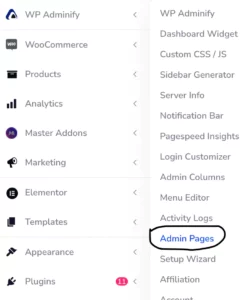
5. Página de administración como menú principal o submenú
Observe la columna de la derecha para obtener más información. Un bloque de la página de administración está dedicado a administrar los "Atributos del menú", lo que le permite especificar si un menú es de nivel superior o de nivel inferior y su valor de pedido e icono personalizado.

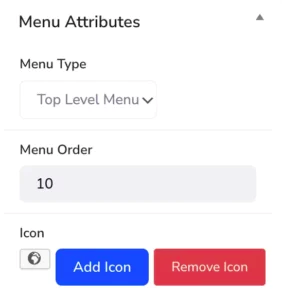
6. Acceda a los roles de la página de administración: personalice el panel de WordPress
El título de la página, el margen de la página y los avisos de administrador se pueden habilitar o deshabilitar en su página Nuevo administrador. La opción "Acceso a roles de usuario" le permite controlar quién puede ver sus páginas de administración. También es posible desarrollar su CSS y JS personalizados para su página de administración personalizada.
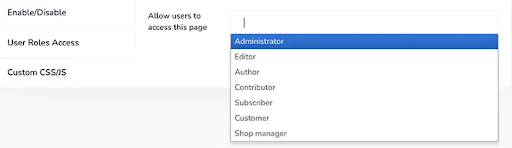
Widgets para el panel personalizado
Personalizar su Tablero con un Widget de Tablero personalizado o un Panel de Bienvenida es una excelente manera de hacer que su sitio se destaque. El módulo Dashboard Widget de WP Adminify incluye las siguientes capacidades:
- Posición de los widgets
- El editor predeterminado de WordPress
- Widget para iconos
- Widget de vídeo
- Código abreviado de widget
- RSS
- Se permite la selección de Roles de Usuario.
- Diseño del widget de bienvenida
Widget de tablero para formulario de contacto 7
Para comenzar, cree el formulario de contacto que desee. Luego seleccione la opción para instalar un widget de tablero. Seleccione "Código corto" como tipo de widget. Ingrese su código abreviado de Formulario de contacto 7 en el campo y presione "guardar". Deberá volver a cargar el panel de control de su sitio web ahora.
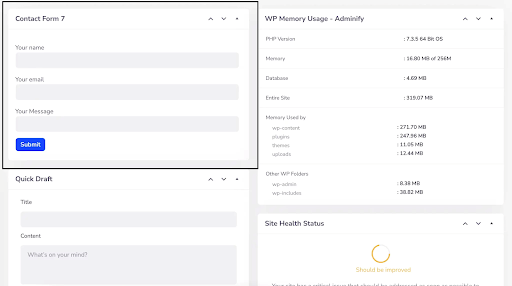
¡Ya está aquí la personalización del panel de control de los widgets!
Se puede usar cualquier creador de páginas o el editor estándar de WordPress para crear su nuevo widget de bienvenida. Para usar el editor de WP predeterminado, cree una nueva página e ingrese el contenido para su widget de bienvenida allí. Es posible que pueda utilizar cualquier creador de páginas, incluidas las secciones guardadas de Elementor, para desarrollar su página.
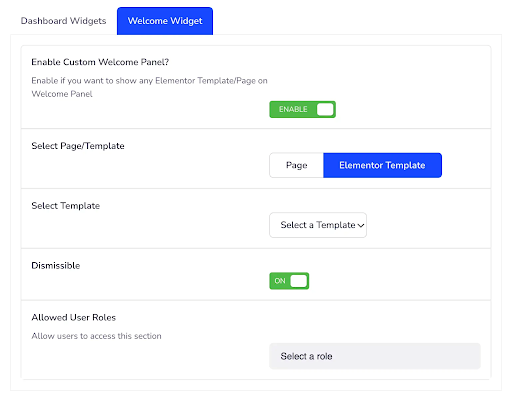
Editor de columnas de administración en WordPress
Puede mostrar u ocultar las columnas de administración para publicaciones y páginas usando la opción de pantalla predeterminada.
Por ejemplo, ¿qué sucede si desea cambiar el ancho de la columna? El editor de columnas de administración de WP Adminify puede ayudarlo en esta situación.
Las columnas de administración para tipos de publicaciones y taxonomías también se pueden modificar. Puede encontrar esta información yendo al menú Columnas de administración y seleccionándola.
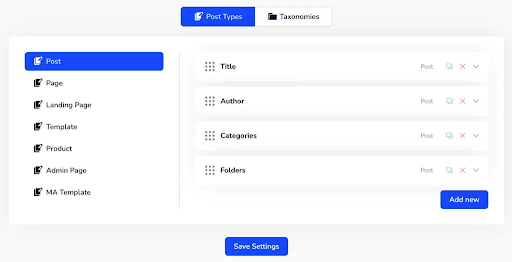
Seleccione el tipo de publicación que le gustaría editar y luego haga clic en el nombre de la columna que le gustaría cambiar. Se puede cambiar el nombre del texto de la etiqueta de la columna de administración, seleccionar el tipo de columna y especificar el ancho en píxeles o porcentajes. Elimina las columnas que no necesites para que la tabla sea más agradable estéticamente y más fácil de navegar.
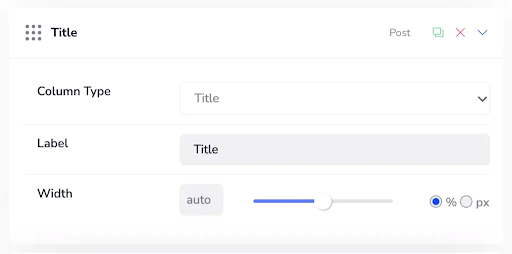

El personalizador de la página de inicio de sesión para WordPress
Es común que los visitantes de su sitio de WordPress vean primero su página de inicio de sesión. El nombre y la contraseña se ingresan aquí. Puede esperar que pasen la mayor parte de su tiempo en su sitio en esta área si acepta esas credenciales de inicio de sesión. La creación de una página de inicio de sesión amigable e informativa es una parte integral del proceso.
Personalice su página de inicio de sesión de WordPress usando el Personalizador de inicio de sesión de WP Adminify. Mientras trabaja en su Editor, puede ver exactamente lo que está haciendo. Este personalizador de la página de inicio de sesión de WP Adminify viene equipado con las siguientes características valiosas:
- 16 plantillas prediseñadas
- Logotipos de la página de inicio de sesión: texto e imagen
- Imagen de fondo, video, presentación de diapositivas
- Diseño de 2 columnas
- Personalización del formulario de inicio de sesión
- Formulario de inicio de sesión Campos de texto Personalización
- Estilo de botones
- Eliminar sacudida de inicio de sesión
- Recupera tu contraseña
- Regrese a la página web y elimine
- Configuración del mensaje de error
- Fuentes de Google para la página de inicio de sesión.
Navegue a WP Adminify>Iniciar sesión en el Personalizador después de iniciar sesión en su Tablero. En este caso, accederá a un panel de personalización de la página de inicio de sesión que se ve así.
Lea también: Principales complementos de inicio de sesión personalizados de WordPress
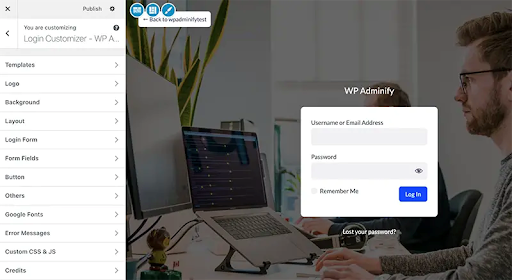
Las plantillas de la página de inicio de sesión están disponibles en una variedad de estilos y colores. Cambie el logotipo, el fondo, el diseño, el formulario de inicio de sesión, el contenido de los campos, el estilo de los botones, el mensaje de error personalizado, etc. de su página de inicio de sesión.
Lea también: Menú de perfil personalizado para BuddyPress Review

Conclusión de Personalizar panel de WordPress
Eso es todo lo que necesita saber sobre cómo personalizar su tablero de WordPress. Además, WP Adminify incluye módulos como secuencias de comandos de pie de página de encabezado, barra lateral personalizada, información sobre la velocidad de la página de Google, menú rápido y duplicador de menús, y la capacidad de ordenar las publicaciones según el tipo de publicación. En general, WP Adminify es la mejor opción si está buscando una personalización completa del tablero de WordPress. WP Adminify es un mejor complemento de personalización del panel de WordPress que no requiere que dedique demasiado tiempo a muchos complementos.
Lecturas interesantes:
Los 5 mejores complementos de tablas de precios de WordPress
Los mejores servicios de alojamiento de WordPress
Los 6 mejores creadores de páginas de WordPress Arrastrar y soltar
